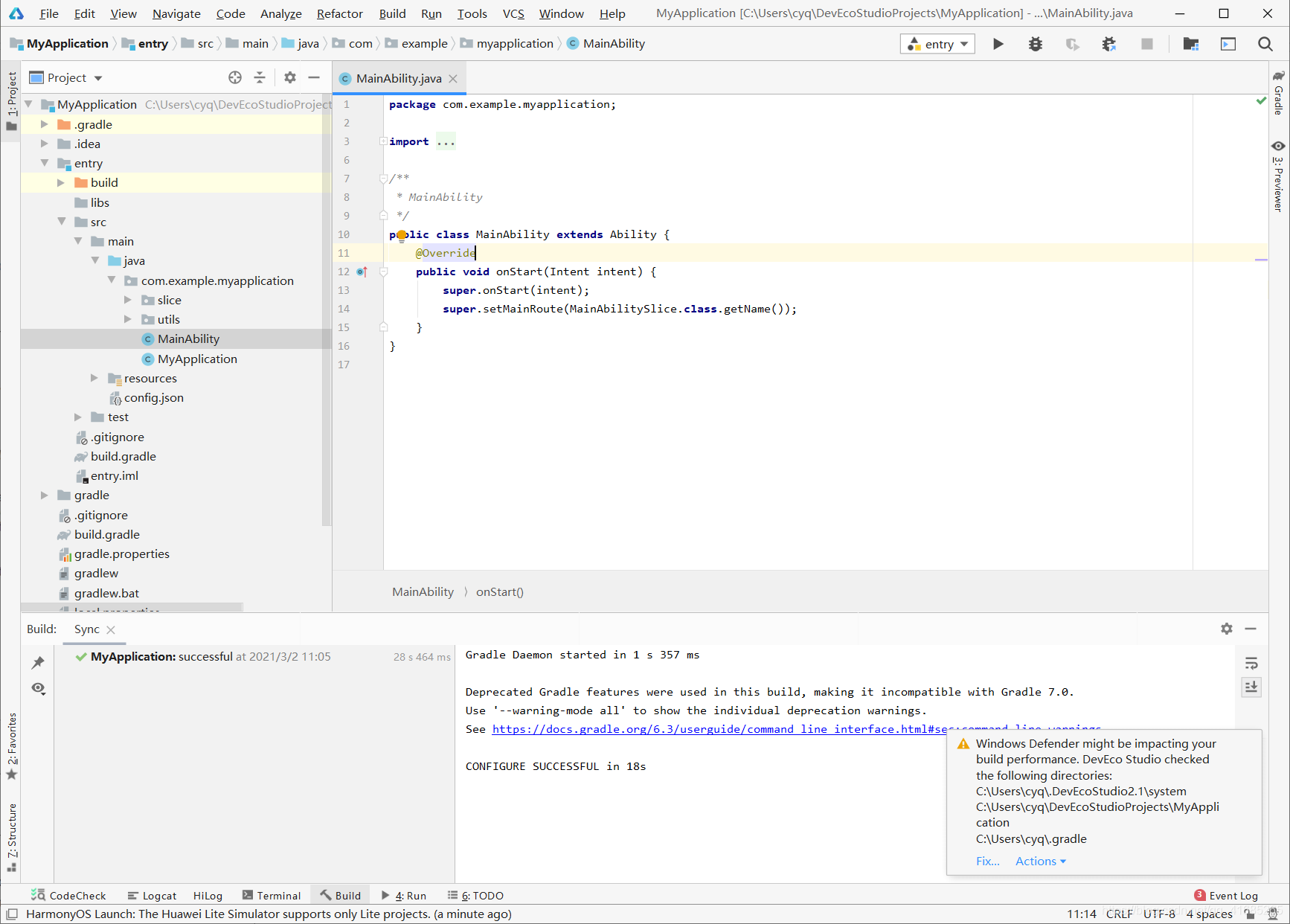HarmonyOS开发IDEDevEco-Studio安装与新建项目

目录
HarmonyOS开发IDE(DevEco Studio)安装与新建项目
一、安装IDE
从鸿蒙OS的官网下载IDE,连接如下
然后解压运行exe安装文件
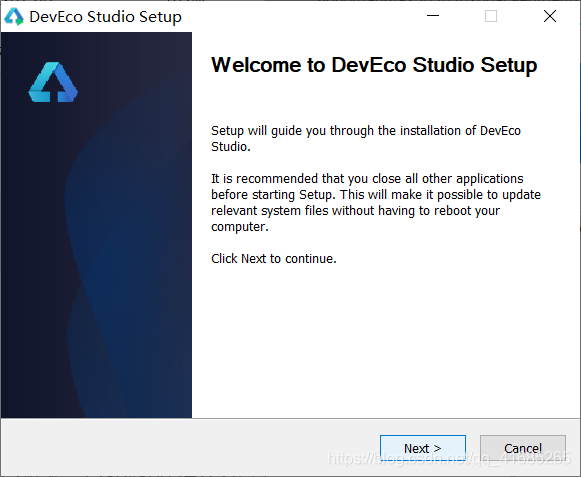
自己选择地址
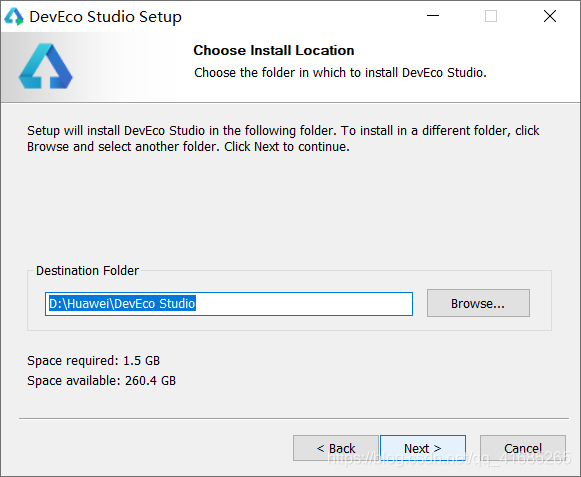
最好加入系统路径,如果错过了就自己在环境变量中加一下
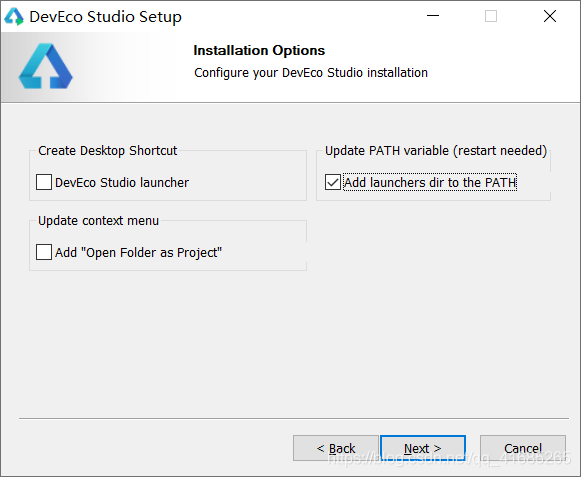
然后开始安装
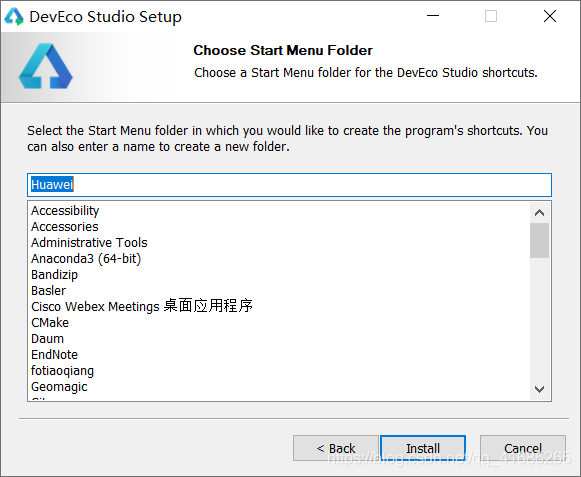
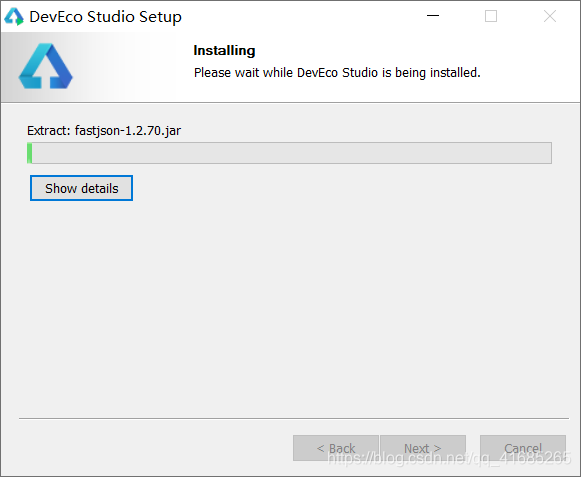

然后就完成了IDE的安装
二、安装SDK
直接打开刚刚安装好的IDE,会出现下边的界面,选择next
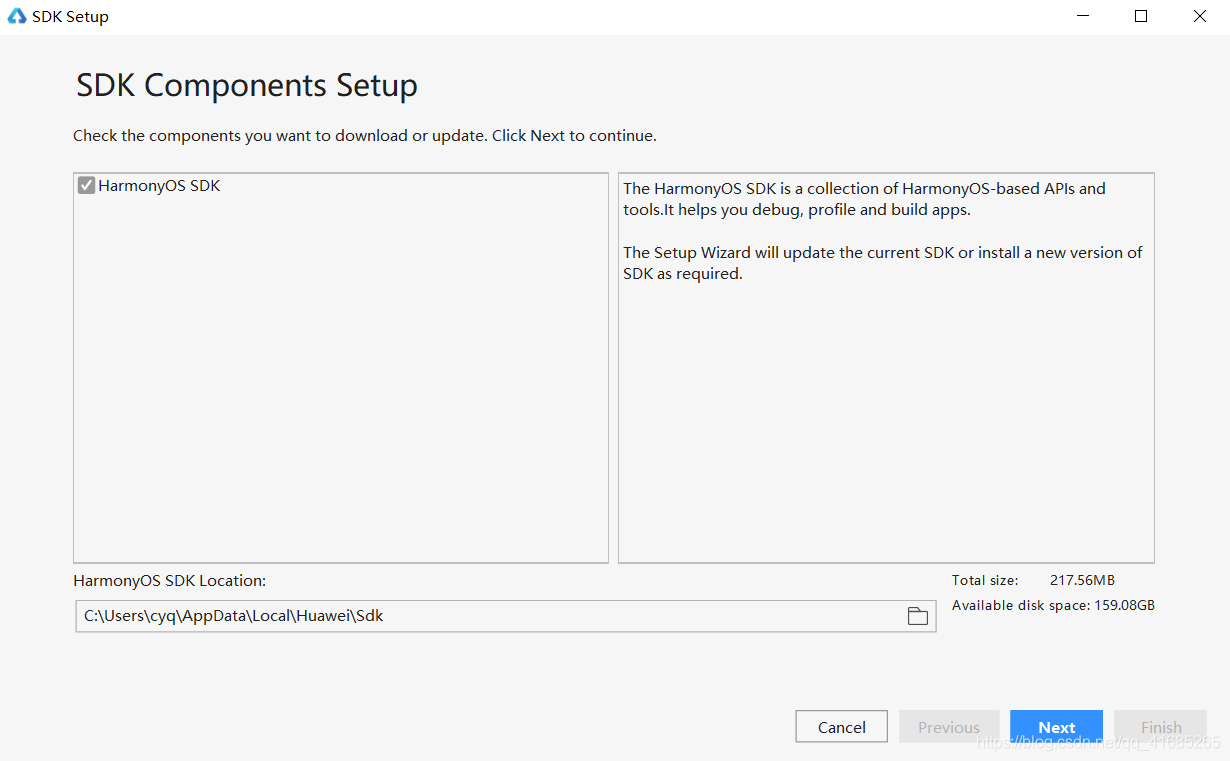
同意协议继续
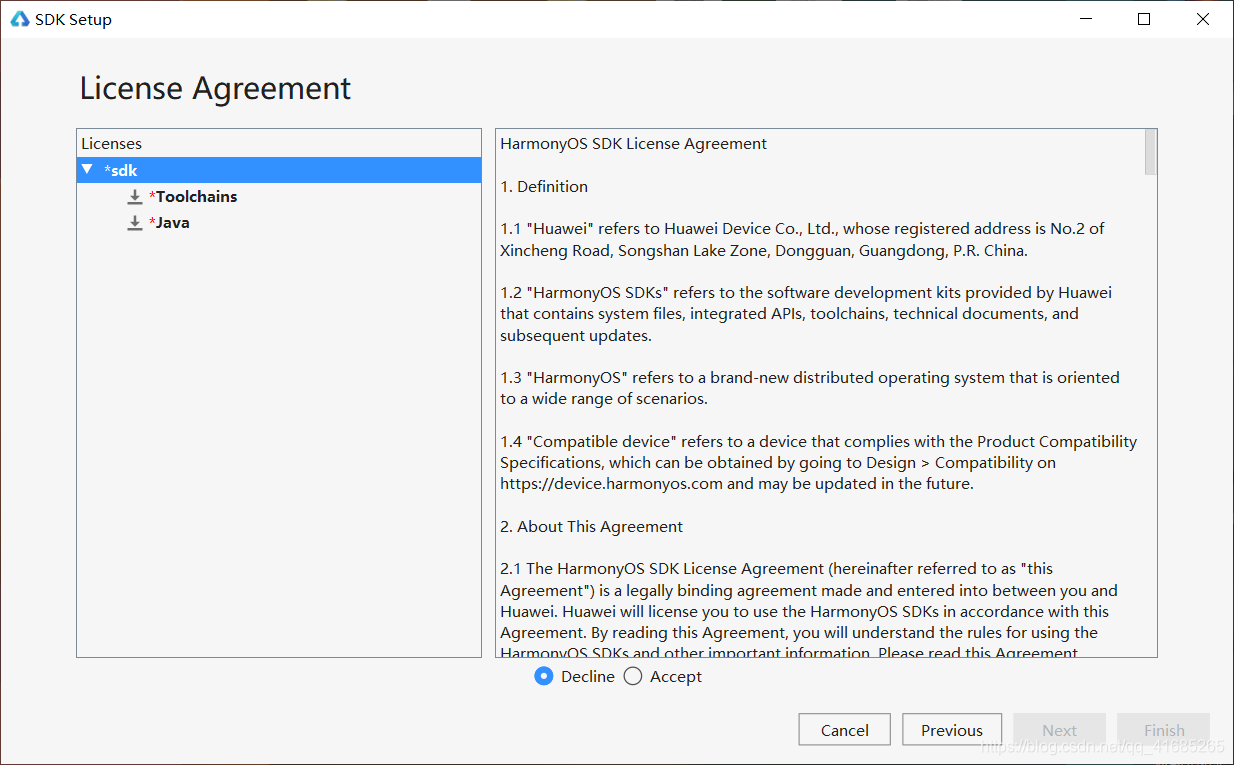
开始安装SDK
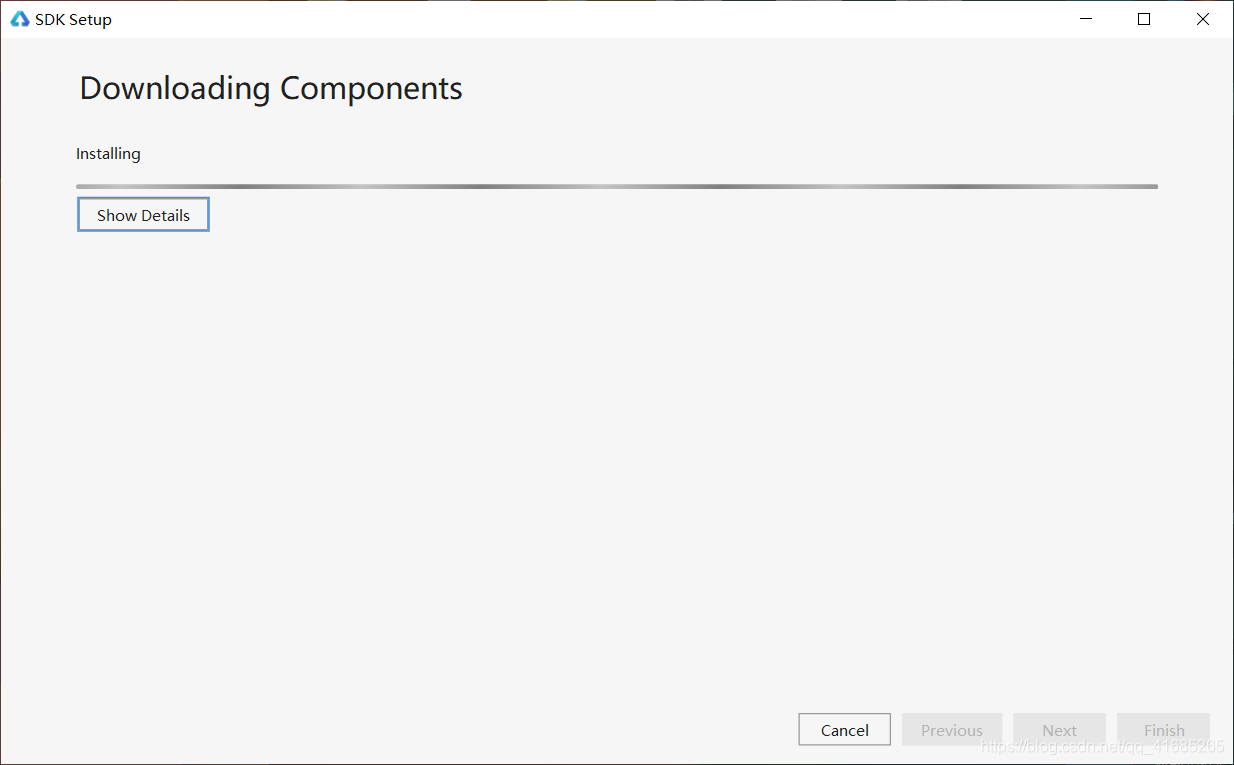
安装完成
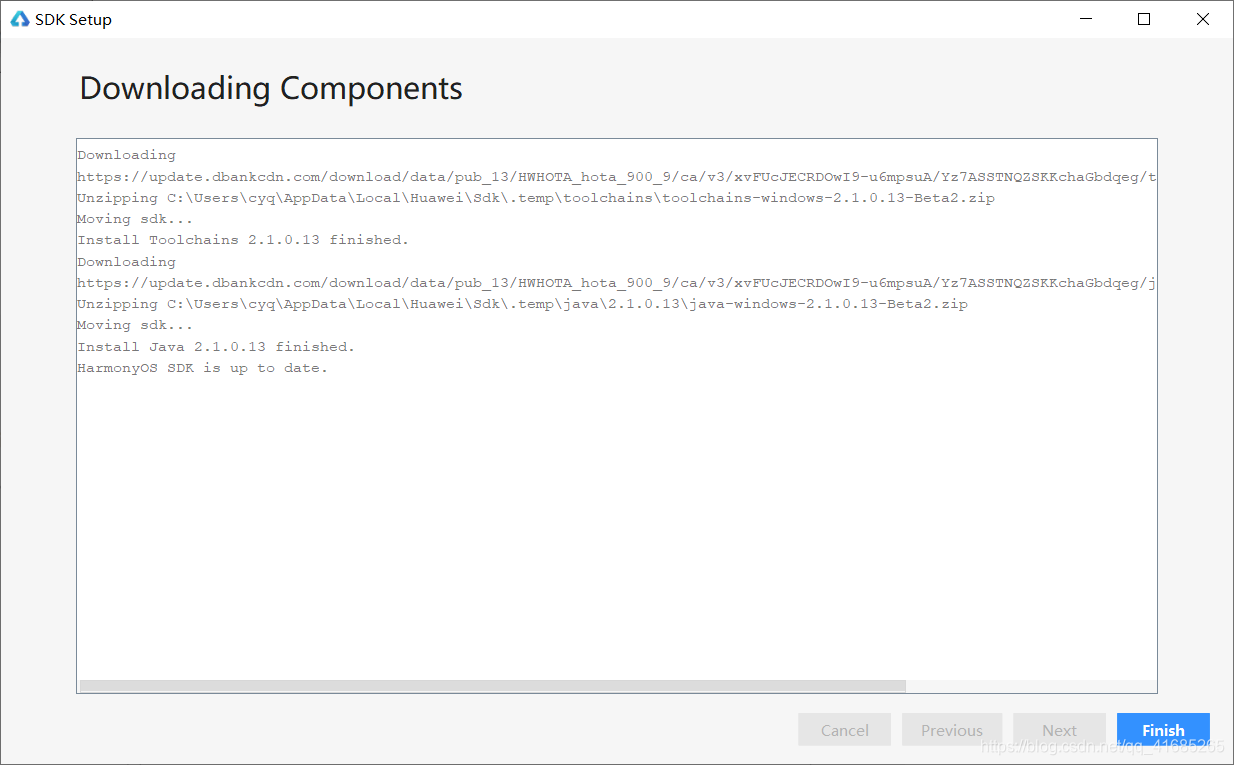
下边就会出现操作界面

三、创建系统
选择create HarmonyOS Project,创建一个系统模板,下边可以选择你需要的设备与系统
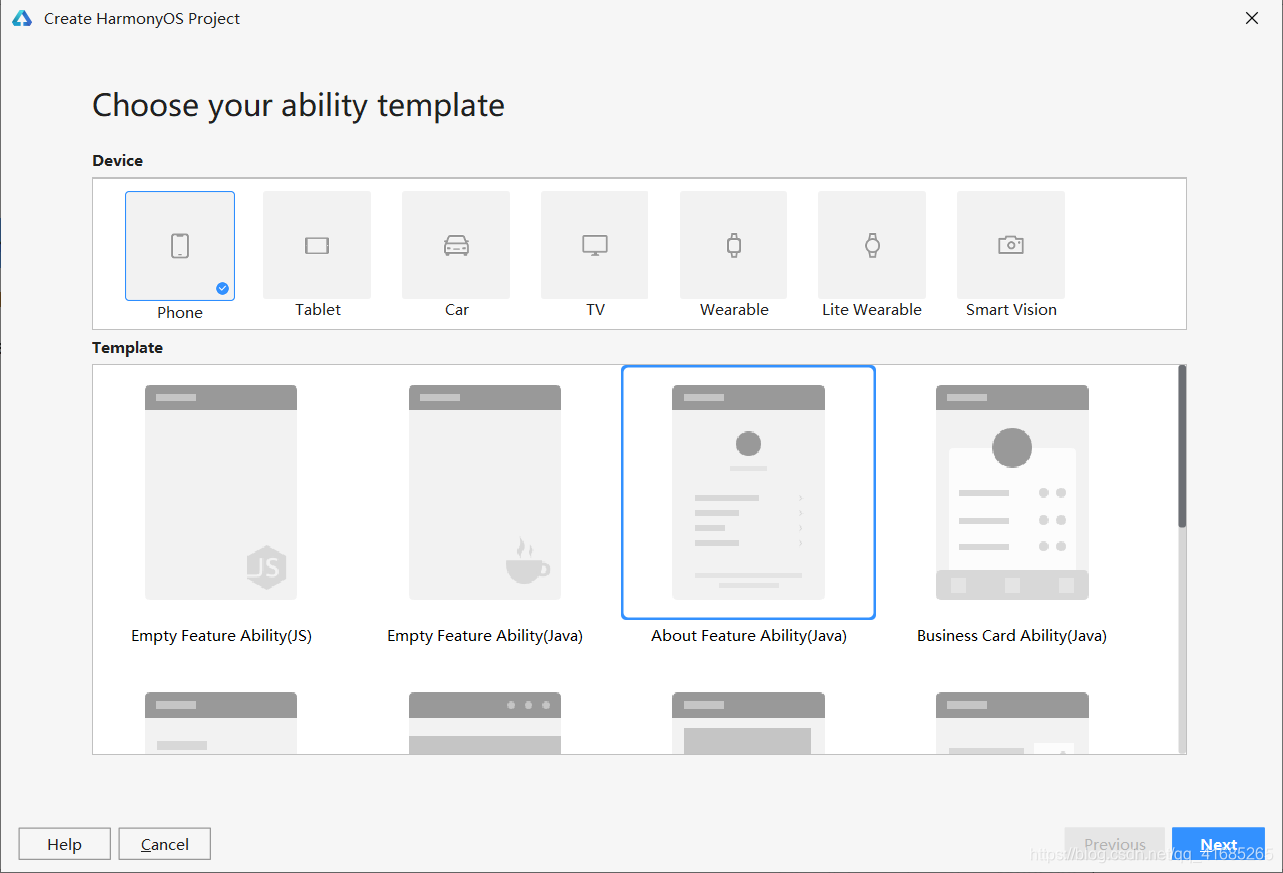
如果没有弹出下边的界面,提示你node.js的位置,说明你没有安装node.js,可以去官网安装一个,再重复上述流程,地址:
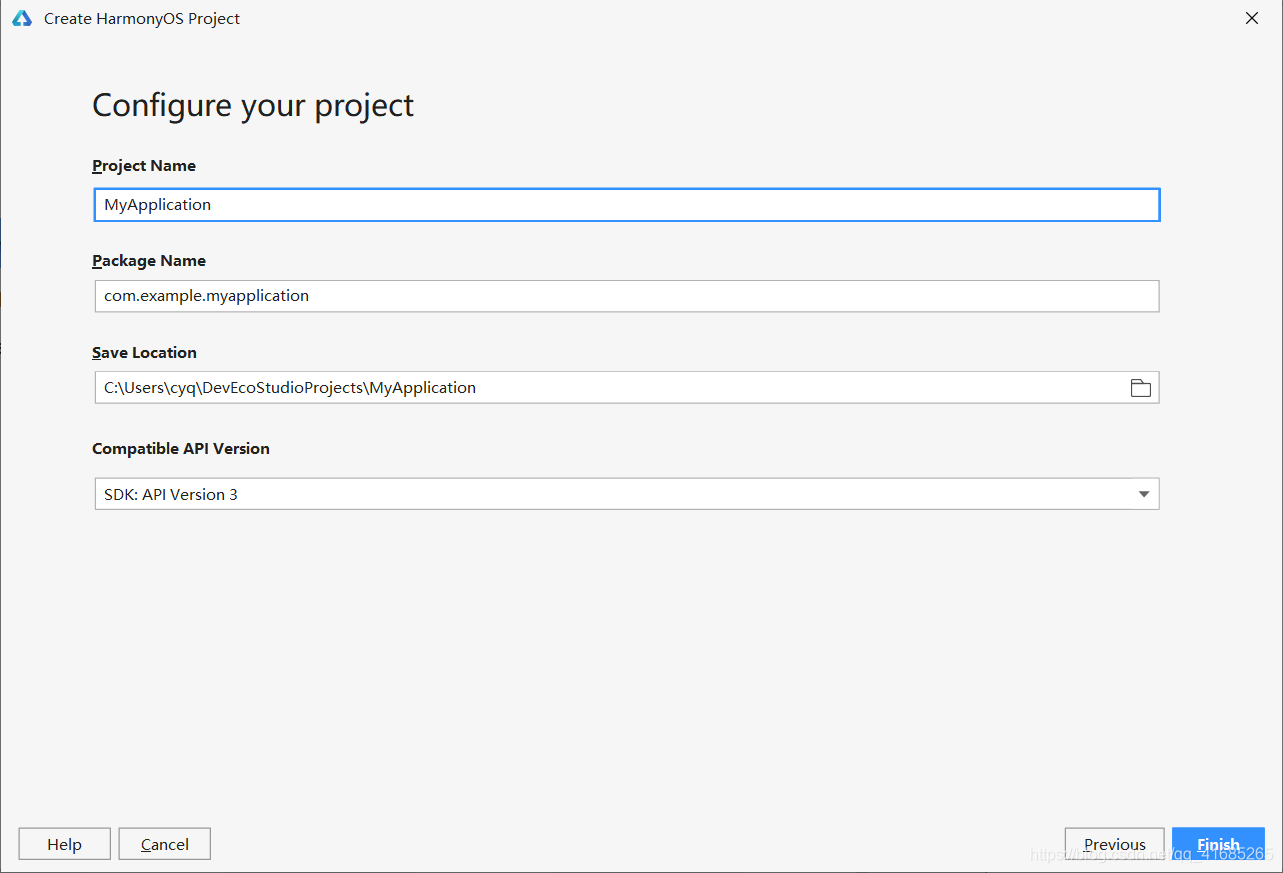
这样项目就新建完成了,可以将华为设备与电脑进行连接,就可以检测到设备了